Zunächst einmal ist es etwas seltsam, dass Sie von Seite 2 auf Seite 5 eines Dokuments wechseln würden, aber Sie haben wahrscheinlich Ihre Gründe. Es ist möglicherweise einfacher, die Seitenanordnung des Originaldokuments zu ändern, als den Druckvorgang durchzuführen. Aber es sieht so aus, als hätten Sie mehrere Möglichkeiten.
Um ein 8-Seiten-Dokument nach Ihren Wünschen zu drucken, können Sie die folgende Druckreihenfolge für einen Broschürendruck verwenden: 1,2,5,6,7,8,3,4 => (4,1) (2,3 ) (8,5) (6,7)
Wie Sie sehen, verwenden Sie keine Bereiche, sondern einzelne Seiten. Wenn Sie sich ansehen, was tatsächlich passiert, stapeln Sie Ihre Seitenpaare von außen nach innen und kehren die Reihenfolge für jede Titelseite um. Im folgenden Beispiel steht FP für Titelseite und BP für Rückseite:
- FP 1 (4,1) => 1, 4
- BP 1 (2,3) => 1,2, 3,4
- FP 2 (8,5) => 1,2,5, 8,3,4
- BP 2 (6,7) => 1,2,5,6, 7,8,3,4
Wenn Sie diese Route verwenden möchten, können Sie möglicherweise eine Zeichenfolge für Ihre übliche Dokumentlänge vorbereiten. Für kürzere Dokumente können Sie möglicherweise etwas davon ausschneiden.
Ein alternativer Ansatz, der ähnlich ist, aber möglicherweise weniger Kopfschmerzen bereitet, ist die Verwendung der Option "Mehrere Seiten pro Blatt". In diesem Fall würden Sie nur die Paare in der gewünschten Reihenfolge benennen. Sie müssen also die Reihenfolge Ihrer Titelseiten nicht ändern und benennen Sie sie einfach in der gewünschten Reihenfolge. Für das 8-Seiten-Beispiel wäre das also: 4,1,2,3,8,5,6,7
Wieder konnte man hier ein Muster sehen. Teilen Sie die Anzahl der Seiten durch die Anzahl der Blätter und verschieben Sie die letzte Nummer des Bereichs nach vorne.
- 8/2 => 1-4,5-8
- (1-4) (5-8) => 4,1-3, 8,5-7
Bei sorgfältiger Betrachtung der Booklet-Option sind die Seitenpaare gleich, das Erstellen der Zeichenfolge ist jedoch komplexer.
Ein Beispiel für 16 Seiten:
Um die Paare zu erhalten, verwenden wir die zweite Option, da wir sie sowieso für die Booklet-Option benötigen.
- 16/4 => 1-4, 5-8, 9-12, 13-16
- (1-4) (5-8) (9-12) (13-16) => 4,1-3, 8,5-7, 12,9-11, 16,13-15
Die Booklet-Umwandlung würde folgendermaßen aussehen.
- FP 1 (4,1) => 1, 4
- BP 1 (2,3) => 1,2, 3,4
- FP 2 (8,5) => 1,2,5, 8,3,4
- BP 2 (6,7) => 1,2,5,6, 7,8,3,4
- FP 3 (12,9) => 1,2,5,6,9, 12,7,8,3,4
- BP 3 (10,11) => 1,2,5,6,9,10, 11,12,7,8,3,4
- FP 4 (16,13) => 1,2,5,6,9,10,13, 16,11,12,7,8,3,4
- BP 4 (14,15) => 1,2,5,6,9,10,13,14, 15,16,11,12,7,8,3,4
Mit dem in dieser Antwort vorgestellten Ansatz haben Sie Probleme, wenn Sie eine Anzahl von Seiten haben, die ohne Rest nicht durch 4 teilbar ist. Wenn Sie wie Ihr 78-Seiten-Dokument (78/4 => 19,5) einen Rest haben, werden in der Mitte des Dokuments einige leere Seiten angezeigt. Möglicherweise können Sie ein einfaches Skript zum Generieren der Seitenreihenfolge erstellen. Bei der Option "Mehrere Seiten pro Blatt" könnte dies in PowerShell folgendermaßen aussehen:
$pageNumbers = @(1..16) $numberOfPages = $pageNumbers.length/4 $i = 0; while($i -lt $pageNumbers.length){ $lastPage = $pageNumbers[$i+$numberOfPages-1]; # Shift all the numbers by one to the right for($j = $i+$numberOfPages-1; $j -gt $i; $j--){ $pageNumbers[$j] = $pageNumbers[$j-1]; } $pageNumbers[$i] = $lastPage; $i += $numberOfPages; } Write-Output ($pageNumbers -join ',') 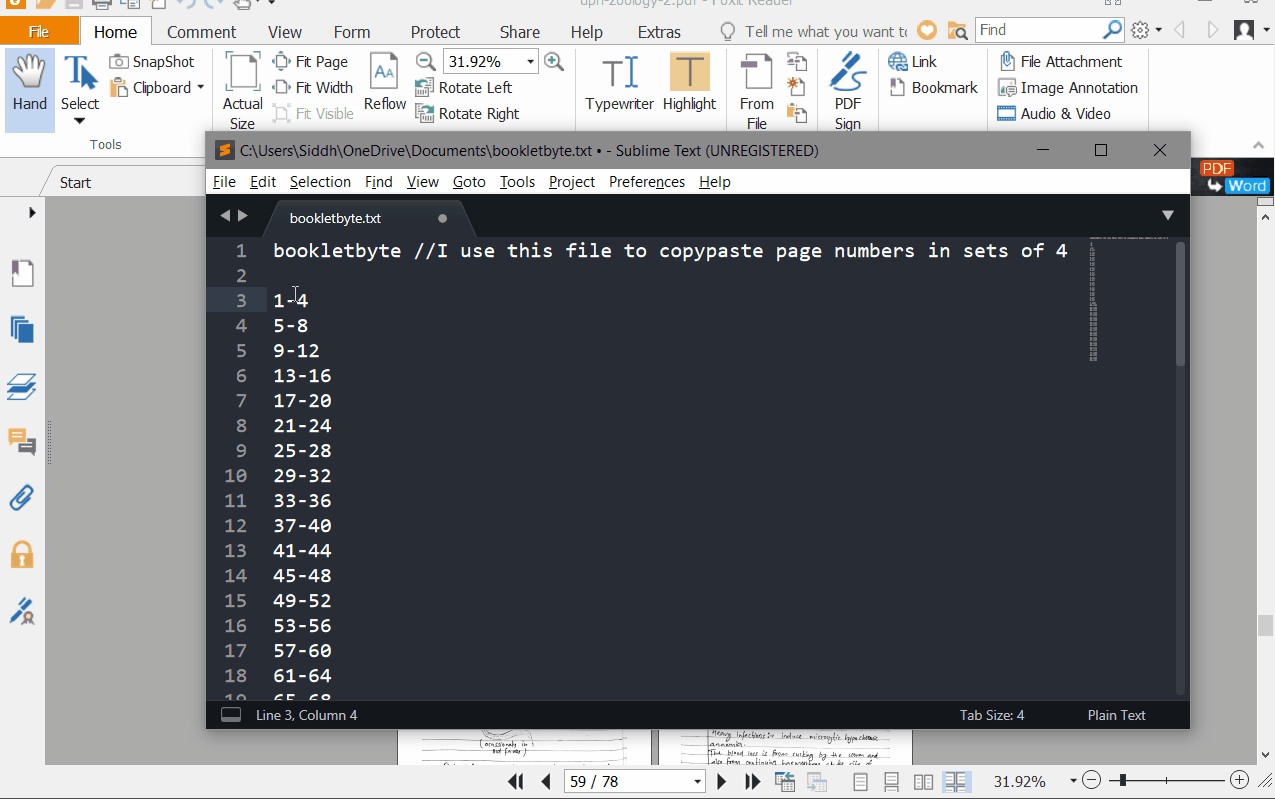 Siehe ^
Siehe ^  ^
^